 打印本文
打印本文  关闭窗口
关闭窗口 首先,在下载文件的时候先弹出“添加新的下载任务”对话框,在这个对话框的右下角有一个“注释…”按钮(图1)
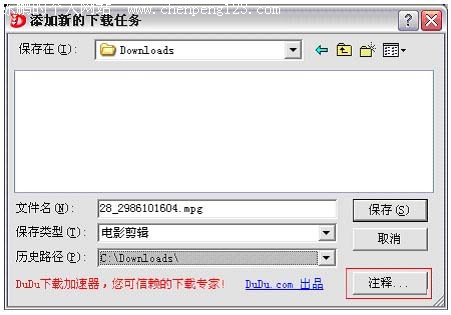
图1
(另外,从图1中,大家可以看到一个“历史路径”下拉框,拉开一看,记录的是最近几次的下载路径,哈哈,要将文件保存到以前保存过的路径下就更放便啦。)
然后,点击“注释“按钮,就会弹出一个对话框,我们就可以在对话框的编辑框内添加任意想要添加的内容了。我一般都是先复制网页上对我要下载的文件的介绍,然后直接拷贝到这里(图2),再点击确定就OK了。
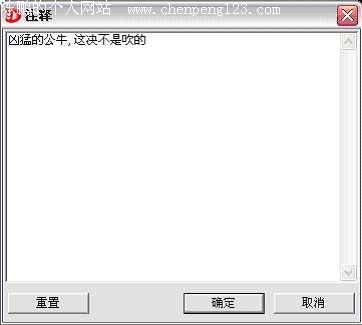
图2
(这里再告诉大家一个小秘密哈,这个功能用作保存软件的序列号也非常的好用哦)
最后,每一个下载完成的文件都可以在“下载历史”中找到,包括我们添加进去的注释信息(图3)。
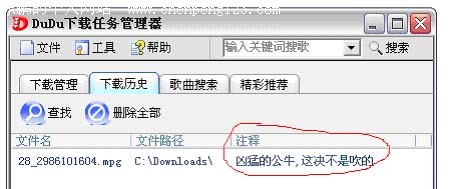
图3
而且这个地方的注释也是可以修改的,只要在条目上点击右键,在弹出的右键菜单里选择“注释…”,我们会发现图2的注释对话框又弹出来了,我们又可以任意修改编辑文件的注释信息了。
这里需要提醒大家的是,大家可能会发现下载历史界面里下载历史列表的列表头可能与我的不一样,或者可能有的用户找不到“注释”这一项。呵呵,不用着急,我们可以在下载历史的列表界面上点击鼠标右键,在弹出的右键菜单上可以找到“选择列”这一项并点击。哈哈,弹出了选择列对话框(图4),我们可以根据自己需要来选择自己需要的列信息。

图4
 打印本文
打印本文  关闭窗口
关闭窗口